Nesse artigo, você aprenderá como utilizar as ferramentas disponíveis no sistema para fazer toda a gestão dos clientes da sua empresa.
Este guia abrangente fornecerá orientações passo a passo sobre como navegar pela interface do Saguicontrol, acessar informações detalhadas sobre clientes específicos, edição e exportação de lista de clientes.
Entenda o funcionamento geral da tela de Clientes
- No menu superior a esquerda, acesse Venda > Cliente
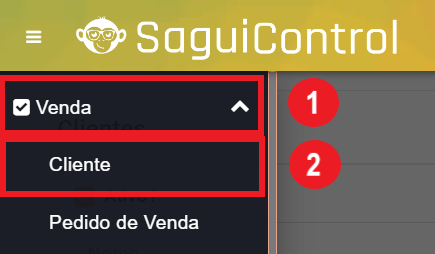
- A tela de gestão de clientes será aberta. Essa tela é composta por 3 principais seções:
-
- Barra de ações;
- Barra de ações rápidas;
- Tabela de visualização.
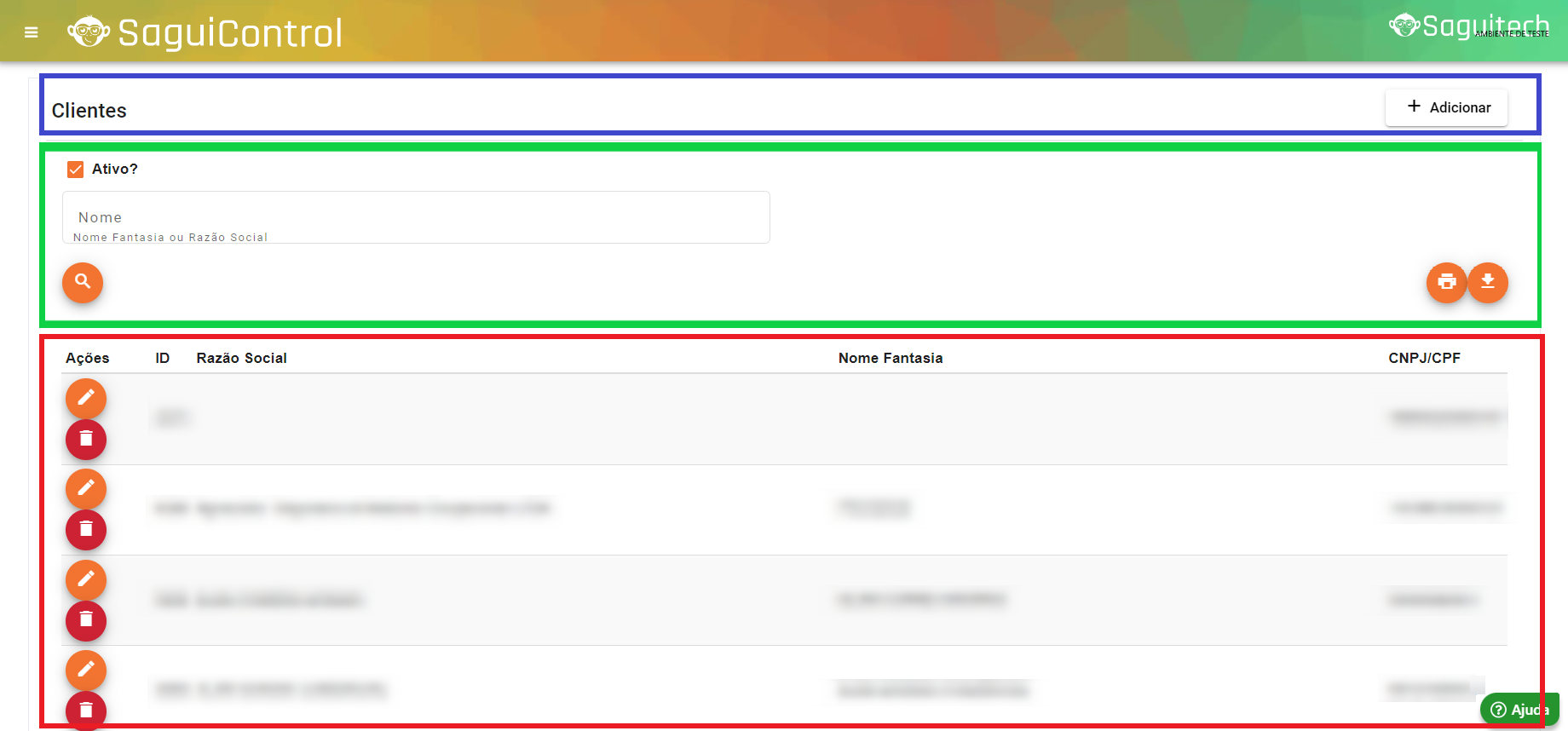
SEÇÃO 1: Barra de Ações

A barra de ações é composta pelas principais ações que podem ser feitas dentro da gestão dos clientes:
- Adicionar um novo cliente
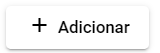
- Para aprender como adicionar um novo cliente, acesse o artigo: Criação e Edição de Clientes no Saguicontrol
SEÇÃO 3: Barra de Ações Rápidas

Essa barra é composta por 5 elementos:
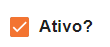
- Ao habilitar a opção do botão de “ativo” na tela de clientes, um filtro será aplicado, restringindo a busca apenas aos clientes ativos no sistema. Para realizar uma busca abrangente de todos os clientes, tanto ativos quanto inativos, é necessário desativar essa seleção. É importante ressaltar que clientes que tenham sido excluídos não serão exibidos nos resultados da busca.

- Este campo destina-se à realização de buscas com base no Nome Fantasia ou na Razão Social. Para buscar todos os registros disponíveis, deixe este campo em branco.
 Busca
Busca
- O ícone representado por uma lupa é o botão utilizado para iniciar o processo de busca. Após aplicar os filtros desejados, como a seleção do filtro “Ativo” e o preenchimento do campo “Nome”, basta clicar neste botão para iniciar a busca.
 Impressão:
Impressão:
- O ícone representado por uma impressora é o botão designado para a impressão do relatório. Este relatório conterá informações detalhadas sobre os clientes, incluindo o ID, Razão Social, Nome Fantasia e CNPJ/CPF. O relatório será gerado com base nos clientes presentes na tela de clientes, seguindo os critérios de busca aplicados.
 Relatório
Relatório
- O ícone representado por uma seta para baixo é o botão designado para criar relatório na versão arquivo (.xlsx). Este relatório conterá informações detalhadas sobre os clientes, incluindo o ID, Razão Social, Nome Fantasia e CNPJ/CPF. O relatório será gerado com base nos clientes presentes na tela de clientes, seguindo os critérios de busca aplicados.
SEÇÃO 4: Tabela de visualização
Todos os clientes que correspondem aos critérios de busca definidos anteriormente serão apresentados nesta tabela. Por exemplo, se a opção “Ativo” estiver selecionada e o campo “Nome” estiver em branco ao realizar a busca, todos os clientes ativos serão listados nesta tabela.
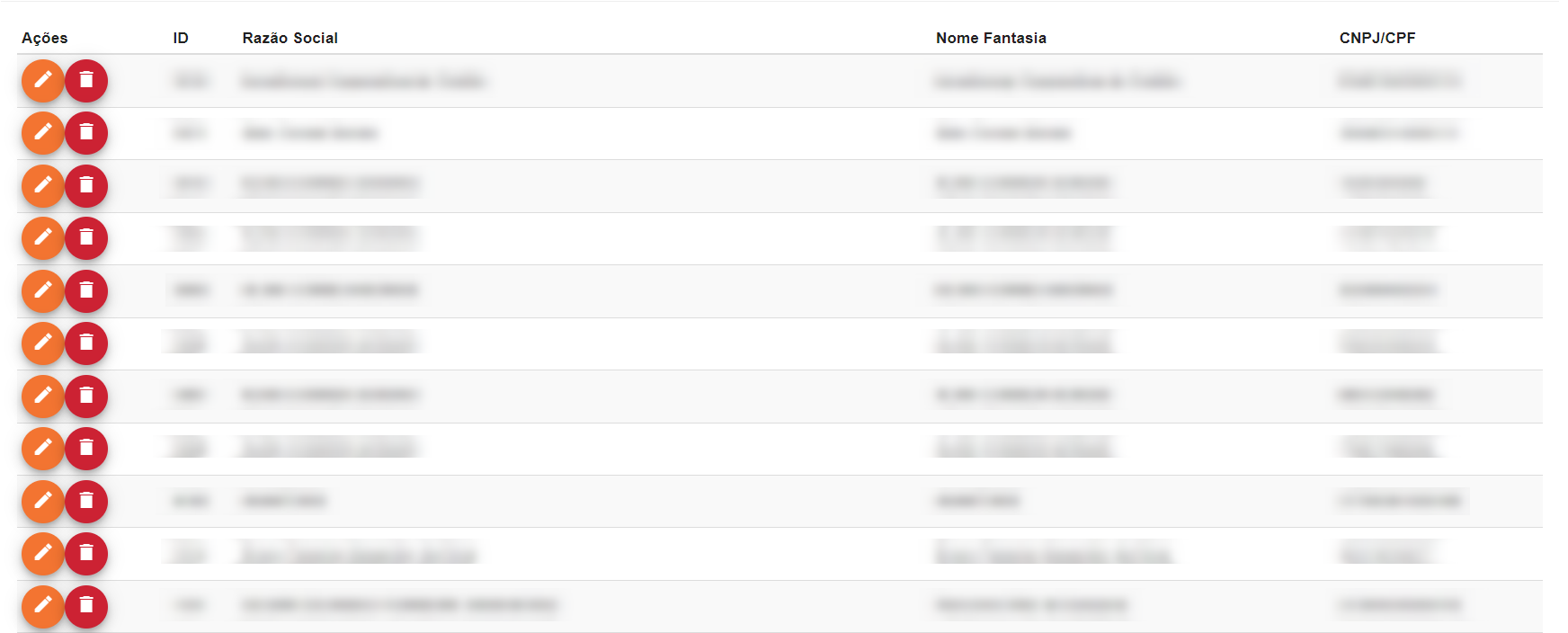
Na tabela de visualização temos uma coluna chamada “Ações”, nela temos duas opções de ações Editar e Remover o cliente.
🔎 Para aprender como editar Cliente, acesse o artigo: Criação e Edição de Clientes no Saguicontrol